Paramètres de l'application
Pour une utilisation efficace du programme, vous pouvez configurer les paramètres de l'application.
Cliquez sur Outils >> Paramètres pour activer les fonctionnalités suivantes:
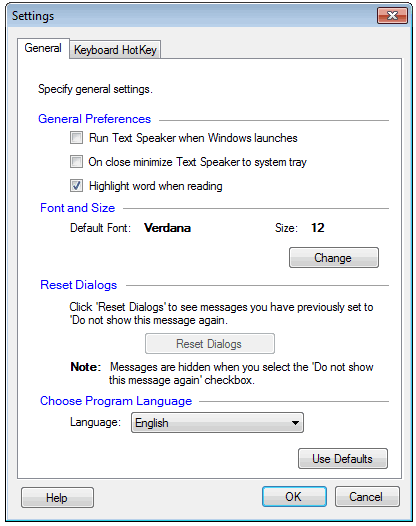
réglages généraux
Préférences générales
Ce sont les options de démarrage qui indiquent à Text Speaker d'effectuer certaines opérations. Vous pouvez choisir de exécutez Text Speaker lorsque Windows est lancé. Lorsque vous fermez la fenêtre de l'application, vous pouvez choisir de l'afficher en tant que icône de barre d'état système. Faites un clic droit sur cette icône pour ouvrir ou quitter rapidement Text Speaker. Pour restaurer le programme, double-cliquez sur l'icône de la barre d'état système.
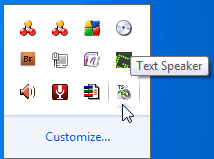
Lorsque vous écoutez du texte dans le document, vous pouvez parfois être distrait visuellement. Il y a une option Surligner le mot en lisant qui peut être activé pour que chaque mot soit mis en surbrillance lorsqu'il est lu à haute voix. Cette option vous permet de suivre facilement votre texte.
Vous pouvez personnaliser la police et la taille du texte dans la zone d'affichage du texte.
Diverses boîtes de dialogue d'aide apparaissent lors de l'utilisation de l'application. Si ces boîtes de dialogue sont désactivées, vous pouvez les autoriser à relire les messages en cliquant sur Réinitialiser les dialogues bouton.
La langue dans laquelle l'interface de l'application est affichée peut être modifiée La langue menu déroulant.Ce paramètre modifie la langue du texte avec les menus, les boîtes de dialogue et les titres de fenêtre.
Remarque: La langue dans laquelle le texte est prononcé ne dépend pas du paramètre de langue de l'interface. Des voix professionnelles de haute qualité en anglais, français, allemand et espagnol sont disponibles DeskShare.
Paramètres du raccourci clavier
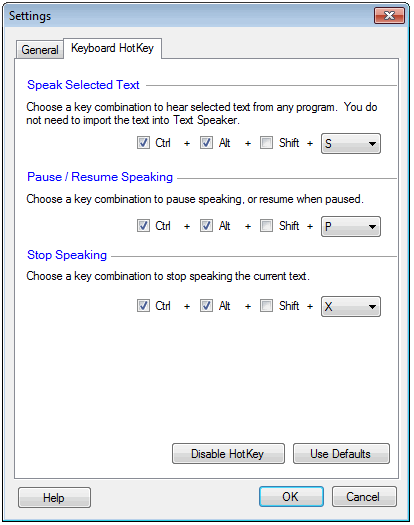
Une des grandes caractéristiques de Text Speaker est que n'importe quel document peut être lu à haute voix sans avoir à l'importer. Sélectionnez simplement le texte de votre fichier ouvert dans n'importe quelle application et appuyez sur la touche de raccourci Text Speaker pour l'écouter.
Pour définir les raccourcis clavier, choisissez une combinaison de touches de modification (shift, alt et ctrl) avec n'importe quel alphabet ou touche de fonction. Les raccourcis clavier sont disponibles pour démarrer, mettre en pause, reprendre et arrêter le discours.
|